
Traitement d'une tâche réservée
Cette section décrit comment changer l'ordre de sortie des tâches réservées, les mettre en attente et les supprimer.
Vous ne pouvez pas quitter l'écran [Calendrier] si le dialogue opération ou réglage papier est affiché. Pour quitter l'écran [Calendrier], appuyez sur [x] dans le coin supérieur droit du dialogue afin de le refermer.
Suivez la procédure dans Opérations des tâches en cours pour afficher l'écran [Planificateur].
Sélectionnez la barre dans l'affichage par barres de tâche.
Si la tâche dont l'ordre de sortie a été changé nécessite plus d'un magasin, sélectionnez n'importe quelle option.
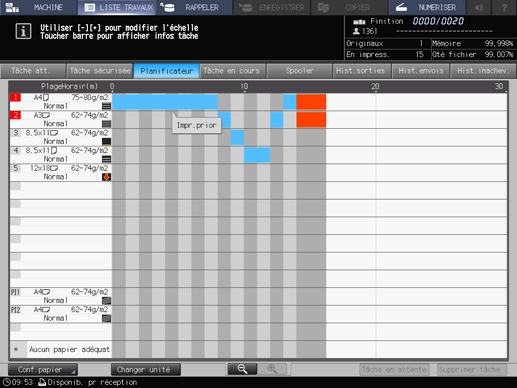
Le dialogue d'opération et le dialogue de configuration papier de la barre de la tâche sélectionnée s'affiche.
Modifiez l'ordre de sortie.
Pour modifier l'ordre de sortie des tâches, appuyez sur les touches fléchées de [Changer ordre] dans le dialogue d'opération.
Appuyez sur
 pour avancer la tâche d'une position dans l'ordre de sortie, ou sur
pour avancer la tâche d'une position dans l'ordre de sortie, ou sur  pour l'imprimer juste après le travail d'impression en cours.
pour l'imprimer juste après le travail d'impression en cours.
Appuyez sur
 pour reculer la tâche d'une position dans l'ordre de sortie, ou sur
pour reculer la tâche d'une position dans l'ordre de sortie, ou sur  pour l'imprimer en dernier.
pour l'imprimer en dernier.
Les touches permettant de changer l'ordre de sortie sont indisponibles lorsqu'elles s'affichent en grisé.
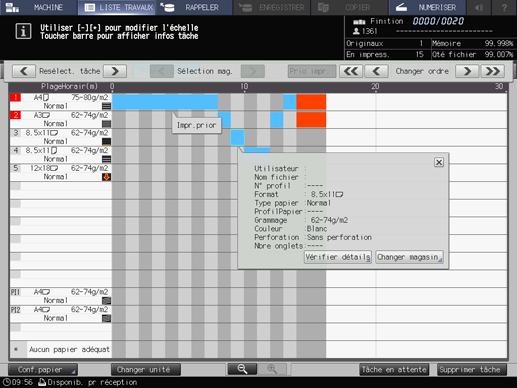
La commande de changement d'ordre de sortie des tâches réservées est également accessible sur l'écran [En impression]. Voir Contrôle et opérations de tâches en cours pour en savoir plus.
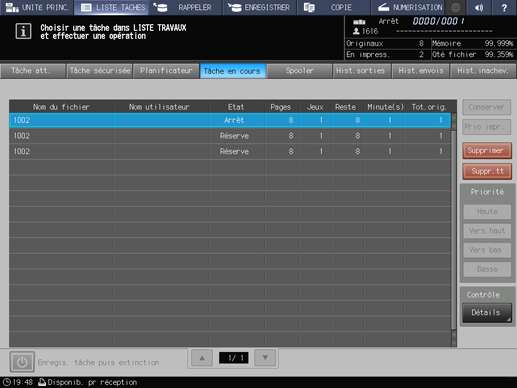
Pour mettre en attente la tâche sélectionnée, appuyez sur [Tâche en attente].
Vous ne pouvez pas mettre en attente le travail d'impression suivant.
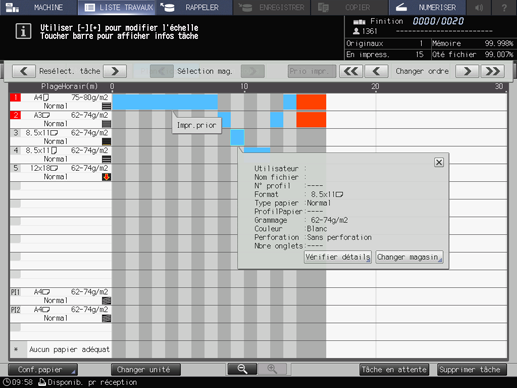
La tâche sélectionnée est supprimée de l'écran [Planificateur] et transférée dans la liste de l'écran [Tâche en attente].
La mise en attente des tâches réservées est aussi disponible sur l'écran [Tâche en cours]. Voir Contrôle et opérations de tâches en cours pour en savoir plus.
Pour supprimer la tâche sélectionnée, appuyez sur [Supprimer tâche].
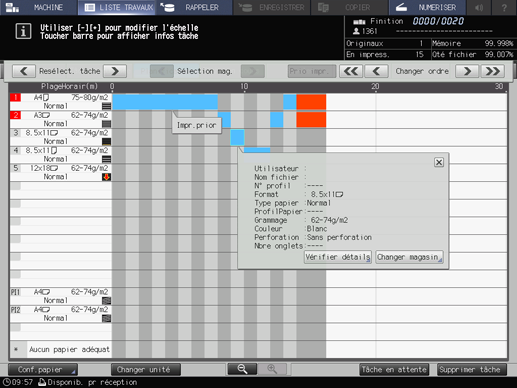
La tâche sélectionnée est supprimée.
La suppression des tâches réservées est aussi disponible sur l'écran [Tâche en cours]. Voir Contrôle et opérations de tâches en cours pour en savoir plus.